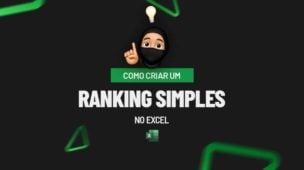Através deste tutorial, você aprenderá passo a passo como saber e controlar o preço do Bitcoin em Planilhas do Excel em Tempo Real. Este tutorial foi elaborado para ajudá-lo(a) a acompanhar o preço volátil do Bitcoin diretamente do conforto da sua planilha do Excel.
Além disso, ensinaremos também como você pode importar dados em tempo real de um link externo, permitindo que você tenha uma visão atualizada do preço do Bitcoin a qualquer momento.
Portanto, a capacidade de rastrear o preço do Bitcoin em tempo real é uma ferramenta valiosa para qualquer pessoa interessada em criptomoedas, seja você um investidor experiente ou um entusiasta.
Baixe a planilha para praticar o que foi ensinado neste tutorial:
Preço do Bitcoin em Planilhas do Excel em Tempo Real
Antes de mais nada, para transferir dados externos dos Bitcoins para o Excel, precisamos ter um site a disposição com essas informações. A importância do link do site é inegável.
Além disso, é crucial que o site contenha dados organizados em tabelas. Mas outro aspecto importante é a capacidade do site de conceder permissão para acessar seu banco de dados. Esses são pontos fundamentais para garantir uma interação eficiente e produtiva com o site.
- Sendo assim, note que utilizaremos o seguinte url / link para acessar dados do Bitcoins: https://www.binance.com/pt-BR/price/bitcoin
Mas, você pode escolher outro site de sua preferência. Ok? Portanto, copie o link do site, entre na guia Dados >> Da web e cole o link no campo URL:
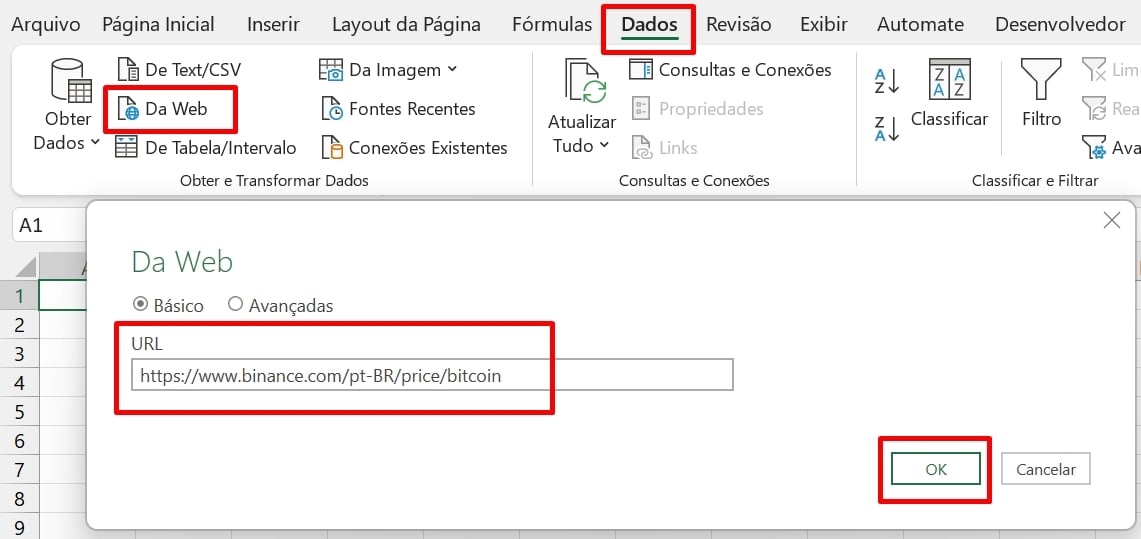
E pressione / clique no botão “OK” para confirmar.
Entrando nessa janela abaixo, escolha as tabelas que possuírem informações de sua preferência e pressione o botão “Carregar para…”(As informações das tabelas podem variar de site para site):
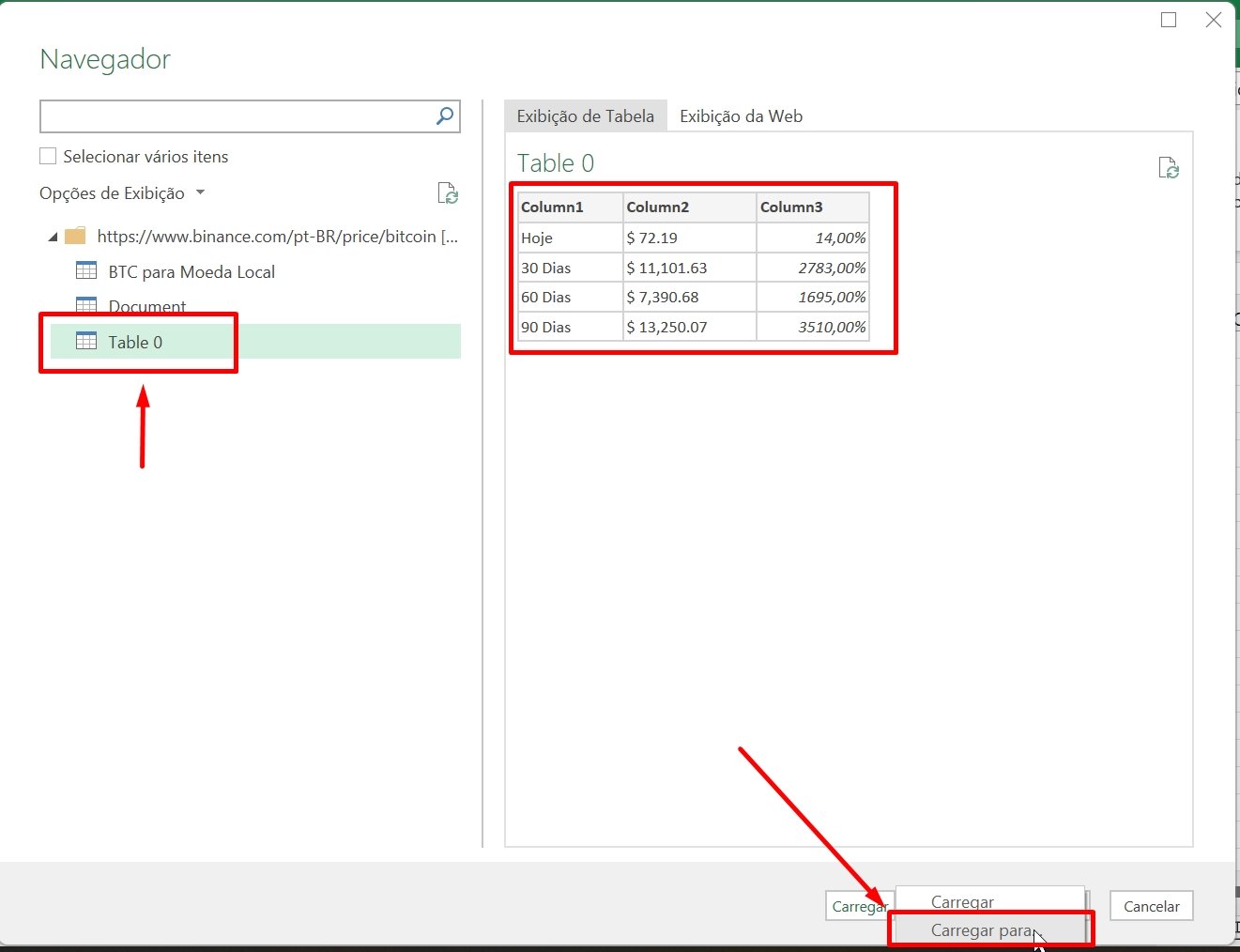
Depois, marque a opção “Tabela” e pressione “OK”:
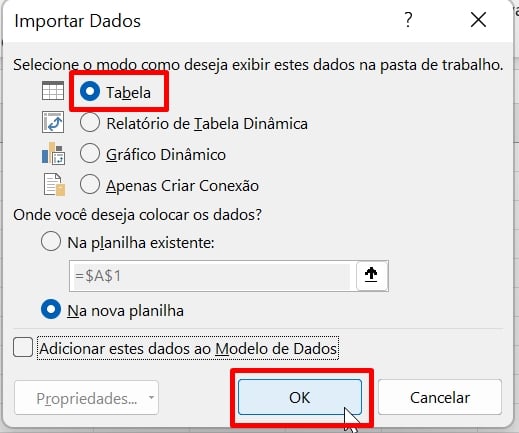
Veja o resultado:
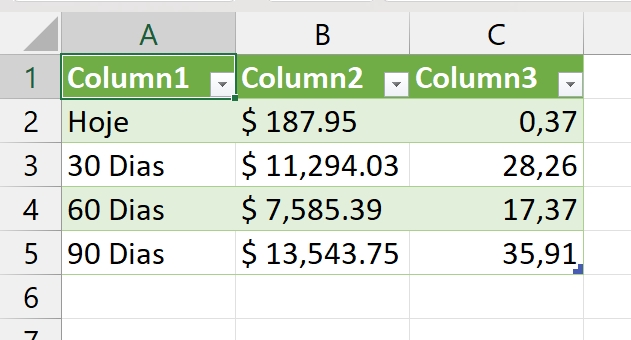
Obs.: Para manter as informações atualizadas, clique com o botão direito do mouse em cima da tabela e pressione a opção “Atualizar”:
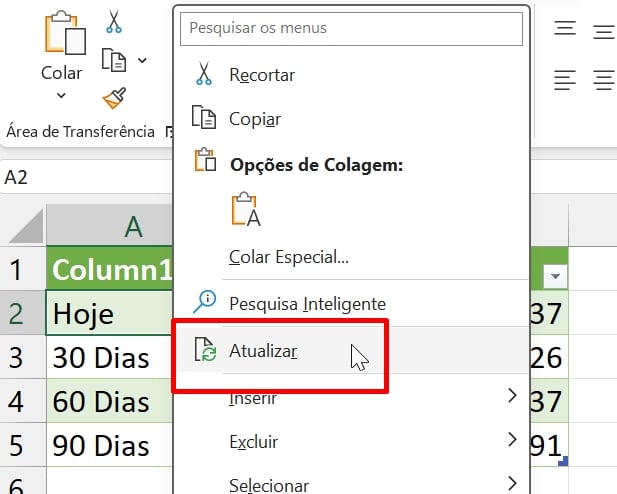
O Melhor Curso de Excel Online
Quer aprender Excel do Básico ao Avançado passando por Dashboards? Clique na imagem abaixo e saiba mais sobre este Curso de Excel Completo. 
Por fim, deixe seu comentário sobre se gostou deste post tutorial e se você irá usar essas técnicas em suas planilhas de Excel. E você também pode enviar a sua sugestão para os próximos posts. Até breve!





![Como-usar-a-Função-IMAGEM-no-Excel-[Guia-Completo] Função IMAGEM no Excel: Aprenda Como Usar [Guia Completo]](https://ninjadoexcel.com.br/wp-content/uploads/2023/02/Como-usar-a-Funcao-IMAGEM-no-Excel-Guia-Completo-304x170.jpg)
![COMO-TRAZER-VALORES-UNICOS-DE-UMA-CELULA-EXCEL-COM-CHATGPT [Excel com GPT] Como TRAZER VALORES ÚNICOS de uma Célula](https://ninjadoexcel.com.br/wp-content/uploads/2024/06/COMO-TRAZER-VALORES-UNICOS-DE-UMA-CELULA-EXCEL-COM-CHATGPT-304x170.jpg)